HOME > アプリ > YouTubeの使い方 >
本ページ内には広告が含まれます
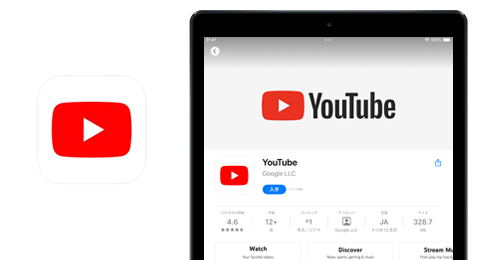
iPad(iPad Pro/Air/mini)に「YouTube(公式アプリ)」をインストールします。「YouTube」アプリはApp Storeから無料でダウンロード/インストールすることができます。
* App Storeからアプリをダウンロードする際に「Apple ID(Appleアカウント)」が必要になります。
目次:
![]() App Storeから「YouTube」アプリをダウンロードする
App Storeから「YouTube」アプリをダウンロードする
![]() iPadにインストールした「YouTube」アプリを起動する
iPadにインストールした「YouTube」アプリを起動する
iPadの「App Store」アプリから「YouTube」アプリをダウンロードします。
1. App Storeで「YouTube」のダウンロード画面を表示する
iPadで「App Store」を起動します。「検索」タブから検索窓に"YouTube"と入力して「YouTube」アプリのダウンロード画面を表示します。
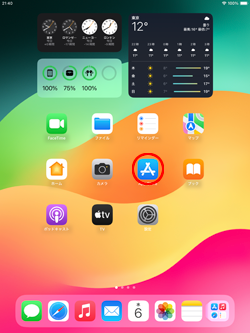
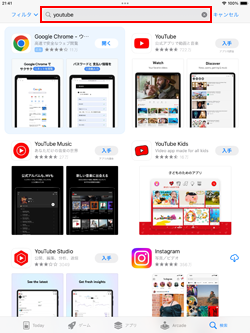
また、iPadで下記リンクをタップすることで、App Store内の「YouTube」アプリのダウンロード画面を表示することもできます。
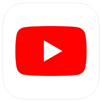 |
価格:無料 |
2. ダウンロード画面で「入手」をタップして認証する
App Storeで「YouTube」アプリのダウンロード画面から「入手」をタップして認証します。認証が成功すると、アプリのダウンロードが開始されます。
認証するには、Touch IDの場合はホームボタンに指を置いて指紋認証、Face IDの場合はトップボタンをダブルクリックして顔認証、パスワード入力の場合は「インストール」をタップします。
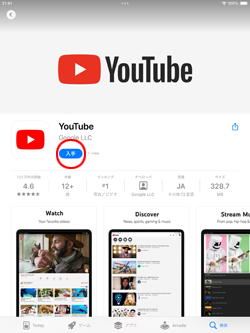
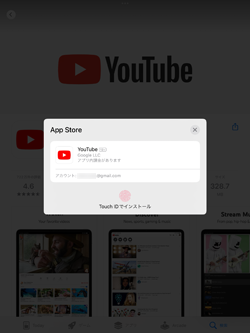
![]() App Storeにサインインしていない場合
App Storeにサインインしていない場合
App Storeにサインインしていない場合はサインイン画面が表示されます。Apple ID/パスワードを入力して「サインイン」をタップします。
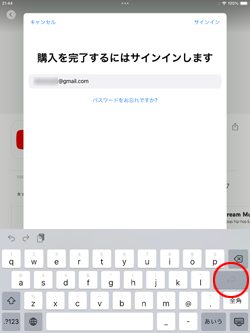
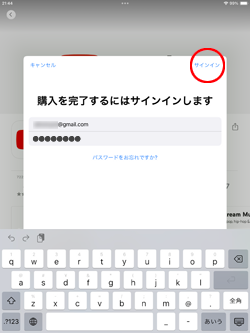
iPadにインストールした「YouTube」アプリは、ホーム画面/アプリライブラリに追加されます。
ホーム画面またはアプリライブラリの「最近追加した項目」から「YouTube」アプリをタップして起動することで、YouTube動画を視聴できます。
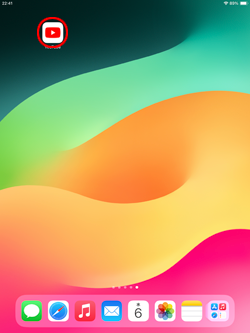

![]() 関連情報
関連情報
【Amazon】人気のiPhoneランキング
更新日時:2025/12/27 0:00
【最大67%ポイント還元セール実施中】人気Kindleマンガ
更新日時:2025/12/27 0:00